Gambar by : carazuhri.blogspot.com
Dalam urusan pada dunia IT khususnya pada hal yang berkaitan dengan multimedia. Sudah tidak asing lagi kita dengan yang namanya memori atau storage, yang dapat berfungsi sebagai suatu penyimpanan atau untuk melakukan suatu operasi sistem. Storage atau memori banyak sekali macam dan jenisnya, mulai dari ukuran, bentuk dan kapasitas dari memori atau storage tersebut.
Banyak juga sebutan atau nama-nama yang ditujukan untuk menyebut sebuah memori atau storage. Yang diantara merupakan sebuah storage yang biasa kita sebut dengan Flashdisk. Menurut penulis flashdisk ini untuk jaman sekarang masih banyak yang menggunakan, meskipun banyak juga sekarang telah beredar memori penyimpanan bahkan dengan ukuran yang sangat kecil yang kita sebut Micro SD.
Namun flashdisk ini tak akan hilang begitu saja, karena selama masih ada port USB pada laptop atau komputer / PC kita, pasti kita juga akan lebih memilih flashdisk sebagai penyimpanan eksternal meskipun dari segi ukuran fisiknya yang lebih besar bila dibandingkan dengan memori Micro SD. Karena dengan Micro SD kita perlu tambahan lain untuk dapat membaca isi dari Micro SD, dipasaran biasanya disebutnya cardreader. Penulis juga tidak terlalu mengecek dipasaran, apakah cardreader ini masih dijual apa tidak, sepertinya sudah jarang menemuinya. Atau mungkin hanya di lokasi penulis saja yang memang sulit untuk mendapatkan cardreader.
Baik, sepertinya kita harus mulai kembali ke topik sebenarnya ya, takut nanti malah melebar kemana-mana hehe. Nah, untuk kamu yang mempunyai flashdisk yang kamu kira itu sudah rusak atau tidak bisa digunakan lagi, eits tunggu dulu jangan dibuang atau beli flashdisk baru dulu. Coba dulu format flashdisk kamu, kalau masih bisa digunakan kan sayang kalau dibuang, ngitung-ngitung juga daripada beli flashdisk baru kan. Nggak ada salahnya juga kan untuk coba cara berikut ini, ya buat nambah pengetahuan juga sih, ya kan.
Oke kita mulai, buat kamu yang sedang mencoba buat format flashdisk kamu yang korup atau rusak agar bisa digunakan kembali.
Langkah pertama, pastikan kalau flashdisk kamu masih dapat terbaca saat dicolokkan pada USB komputer atau laptop kamu. Jika terdeteksi atau bisa dibaca, maka flashdisk kamu masih ada harapan untuk bisa digunakan kembali. Biasanya flashdisk kamu akan terbaca pada bagian bawah barisan-barisan partisi, yang bisa kamu lihat dengan membuka Explorer / Windows Explorer / File Manager. Dapat dilihat seperti gambar dibawah ini.
Jika flashdisk kamu masih bisa terbaca oleh komputer atau laptop kamu. Kita lanjutkan dengan lengkah berikutnya, coba buka flashdisk kamu dengan mengeklik kiri dua kali atau tempatkan kursor pada nama flashdisk kamu kemudian klik kanan dan klik Open. Pada contoh ini nama flashdisk milik penulis adalah ZUHRI 4GB (F:), dapat dilihat pada gambar. Flashdisk kamu akan terlihat tidak ada isinya atau kosong, seperti gambar dibawah ini.
Selanjutnya, untuk memastikan kalau flashdisk kamu memang benar-benar kosong (dalam arti kapasitas dari flashdisknya free atau kosong tidak ada file sama sekali). Ada dua cara untuk mengecek kapasitas dari flashdisk.
Yang pertama, masih di Windows Explorer / Explorer kamu bisa langsung klik pada Computer, maka akan terlihat flashdisk kamu dengan kapasitas yang ditunjukkan dengan warna putih, yang artinya flashdisk kamu sedang dalam keadaan free atau kosong tanpa ada file maupun folder sama sekali di dalamnya.
Lalu cara yang kedua adalah, dengan meletakkan kursor pada nama flashdisk kamu lalu klik kanan, kemudian klik dan pilih Properties. Maka akan menunjukkan pemakaian kapasitas dari flashdisk.
Sekarang kita menuju untuk bagaimana cara untuk memformat flashdisknya. Yang pertama seperti langkah sebelumnya untuk mengecek kapasitas dari flashdisk, yang kamu perlukan dengan mengklik kanan pada nama flashdisk kamu kemudian akan muncul seperti gambar dibawah. Lalu pilih Format..., jika sudah benar-benar yakin kamu akan memformat flashdisk kamu.
Oiya, sebagai catatan tambahan, jangan sembarangan untuk memformat flashdisk jika kamu belum melakukan langkah sebelumnya. Untuk memastikan bahwa flashdisk kamu tidak ada isinya alias benar-benar kosong. Karena dengan memformat flashdisk, artinya semua file atau folder (jika ada) yang berada di dalam flashdisk, semuanya akan hilang dan tidak dapat dipulihkan kembali, mungkin ada beberapa aplikasi yang penulis pernah ketahui bisa mengembalikan file atau folder yang segaja atau tidak sengaja hilang karena dihapus / terhapus. Namun, tidak semua aplikasi bisa dengan sempurna dapat mengembalikan file atau folder yang telah terhapus karena diformat.
Untuk itu mohon berhati-hati, jangan terburu-buru untuk melakukan format pada flashdisk kamu. Namun jika kamu sudah yakin ingin memformat flashdisk kamu, dan sudah memastikan bahwa flashdisk kamu memang benar-benar kosong dan tidak ada isinya, kamu bisa melanjutkan ke langkah berikutnya.
Oke, kita lanjutkan ke langkah berikutnya. Keitka sebelumnya kamu sudah mengklik Format.. akan muncul menu untuk memformat flashdisk seperti gambar dibawah.
Setelah itu kamu bisa mengatur sendiri kapasitas, type dari flashdisk yang akan kamu gunakan, dan yang lainnya. Jika kamu tidak ingin mengatur terlalu ribet. Sebaiknya tidak perlu untuk melakukan langkah sebelumnya, cukup secara default saja. Secara default biasnya formatnya adalah FAT32, bisa dilihat juga pada gambar. Kalau sudah begitu, cukup ikuti langkah selanjutnya.
Kalau sudah benar-benar yakin, lanjutkan saja dengan mengklik Start. Lalu akan muncul sebuah peringatan, langsung saja klik OK.
Notifikasi peringatan akan terlihat seperti gambar dibawah.
Tunggu beberapa saat, proses format flashdisk akan berlangsung. Selama proses format flashdisk berlangsung, jangan lakukan hal apapun atau jangan mengklik Cancel. Agar tidak terjadi kesalahan atau error pada proses format flashdisknya. Tunggu saja, karena proses format flashdisk juga tidak akan berlangsung lama.
Kalau prosesnya sudah selesai, maka muncul notifikasi Format Complete.
Nah, selesai. Simpel kan. Sebenarnya cara format flashdisk ini bagi orang yang paham dengan dunia IT, akan terasa ini simple sekali, hanyalah hal sepele. Yap, namun bagi orang yang awam dengan hal-hal yang berbau IT, sebaiknya penulis sarankan untuk berhati-hati menggunakan cara format flashdisk ini. Seperti yang sebelumnya penulis sudah sampaikan, meskipun ini simple, tapi jangan sampai asal format saja flashdisk kamu. Supaya tidak terjadi kalau ternyata di dalam flashdisk kamu masih ada file-file yang bahkan file itu sangat penting bagi kamu.
Baik, cukup sekian, artikel cara format flashdisk dengan PC atau laptop ini. Semoga bermanfaat, terimakasih.
Referensi / Sumber :
- Laptop penulis :v
- Windows / Explorer
- Flashdisk PNY 4GB (merek china apa korea :v)


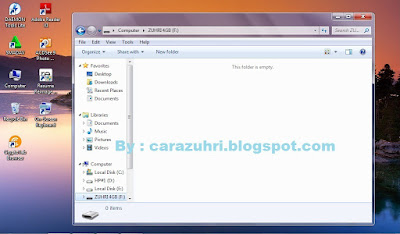

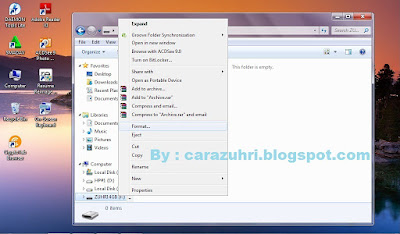

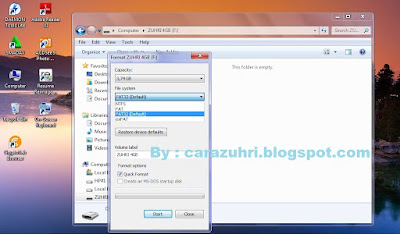










Tidak ada komentar:
Posting Komentar
Tinggalkan jejak di kolom komentar. Jangan spam. Terimakasih.